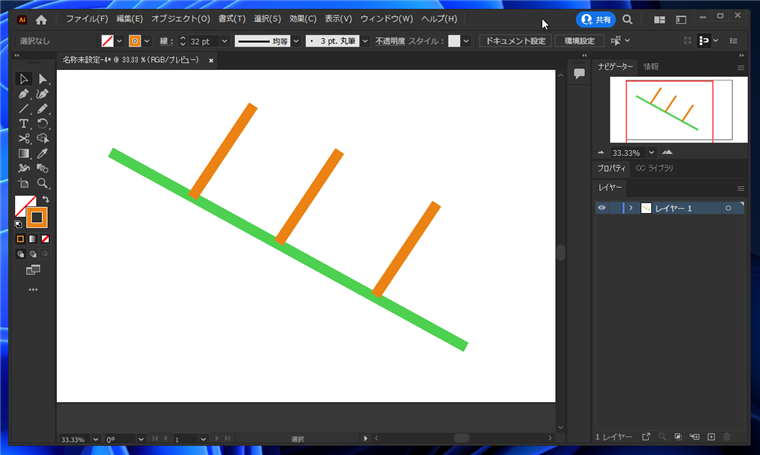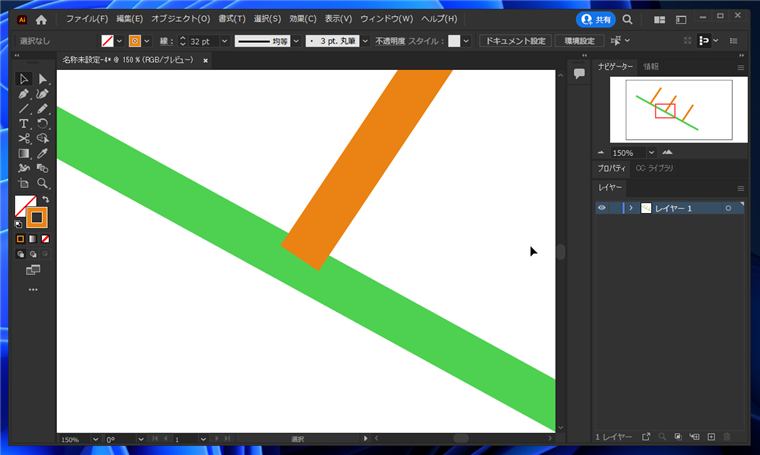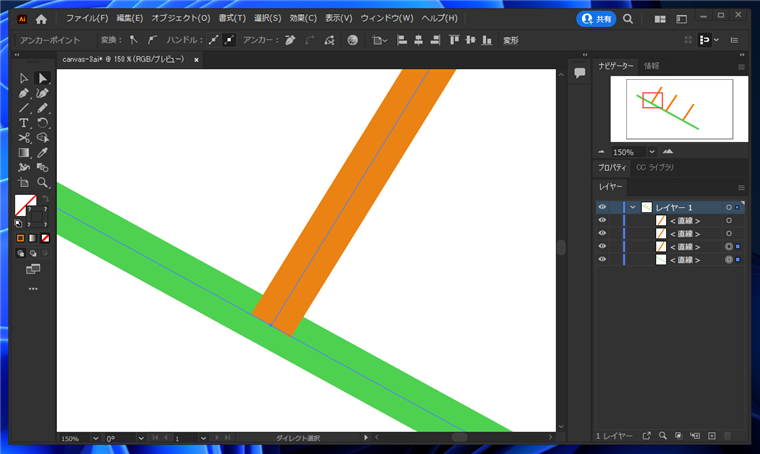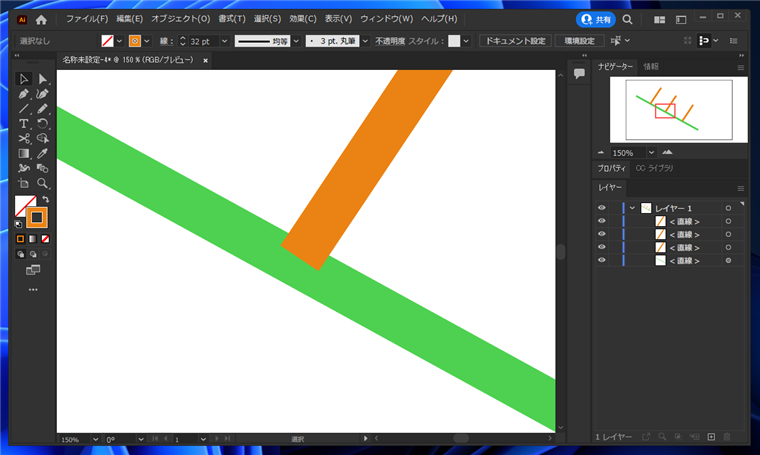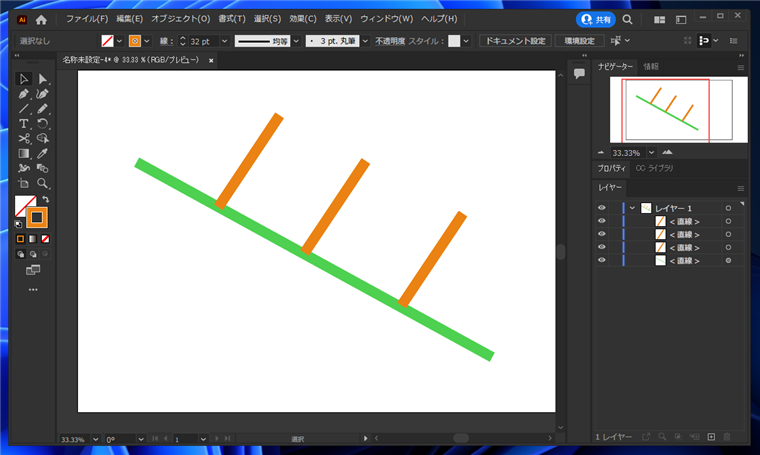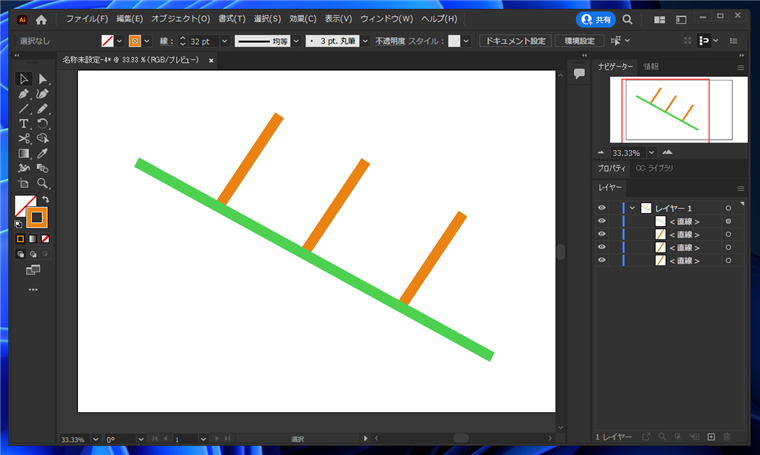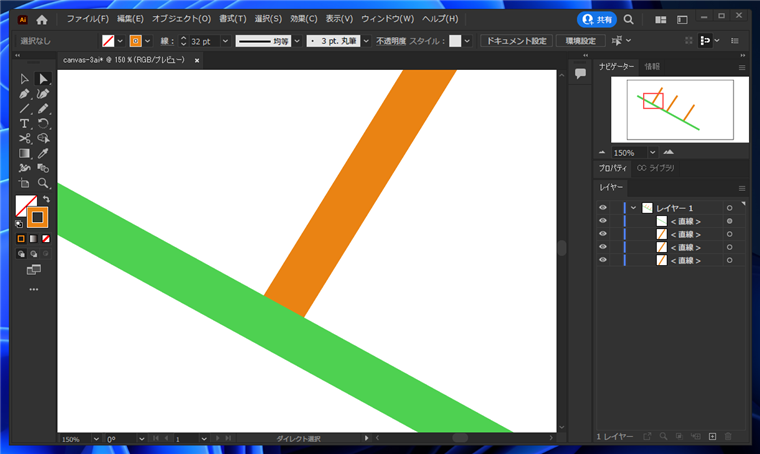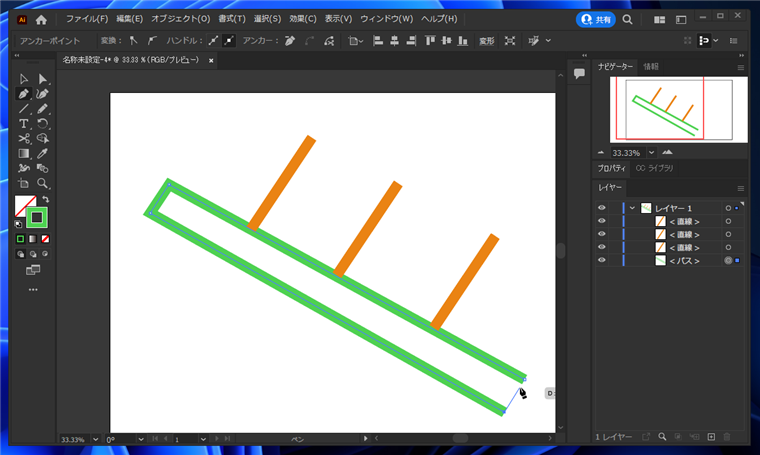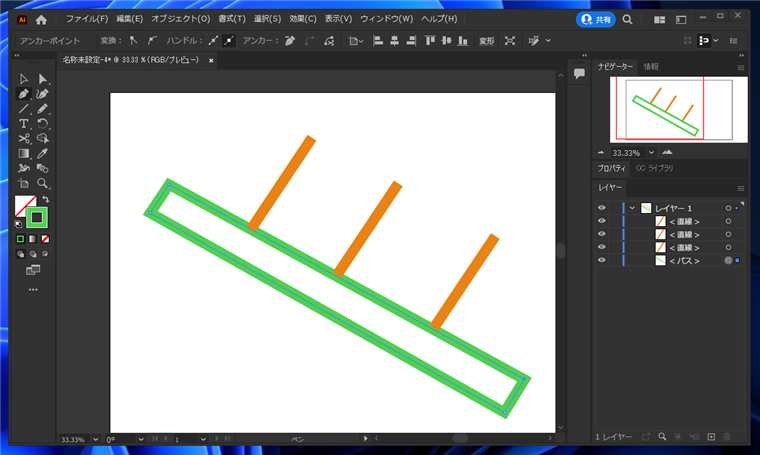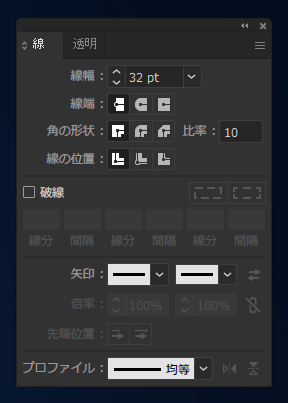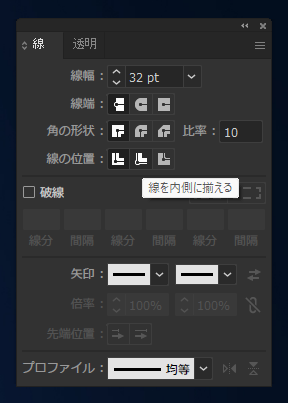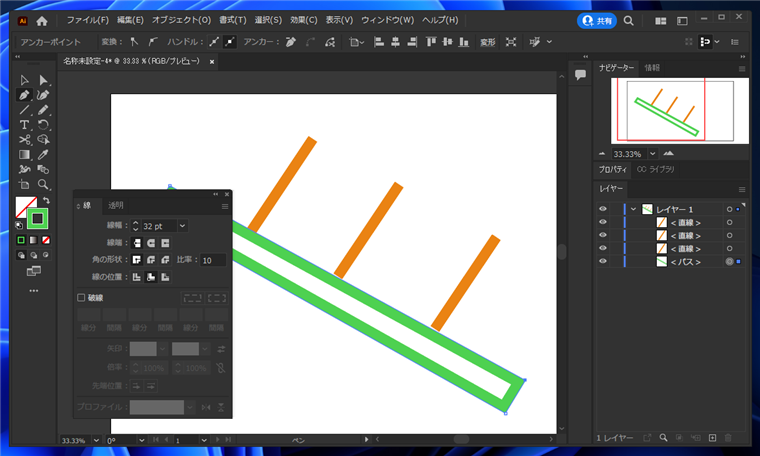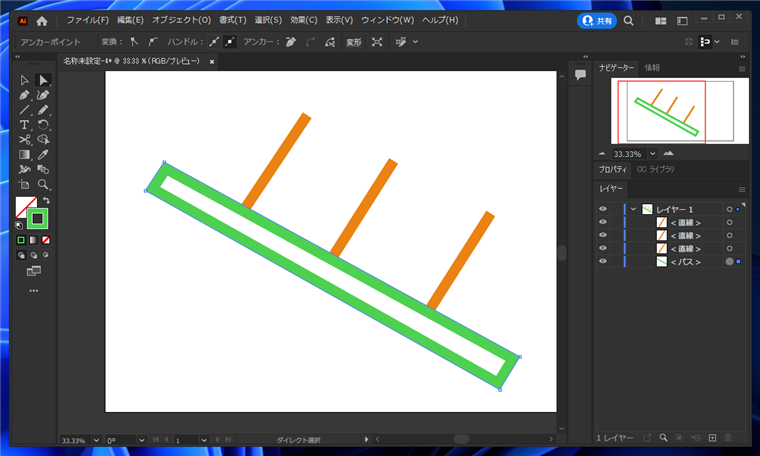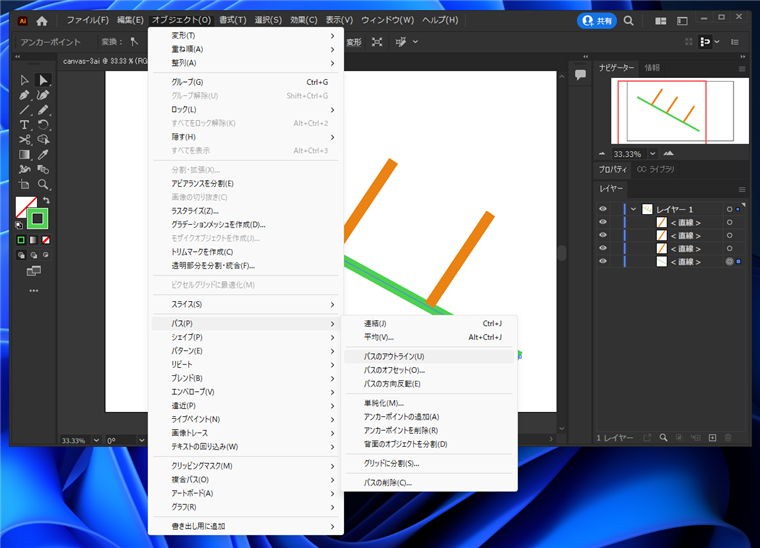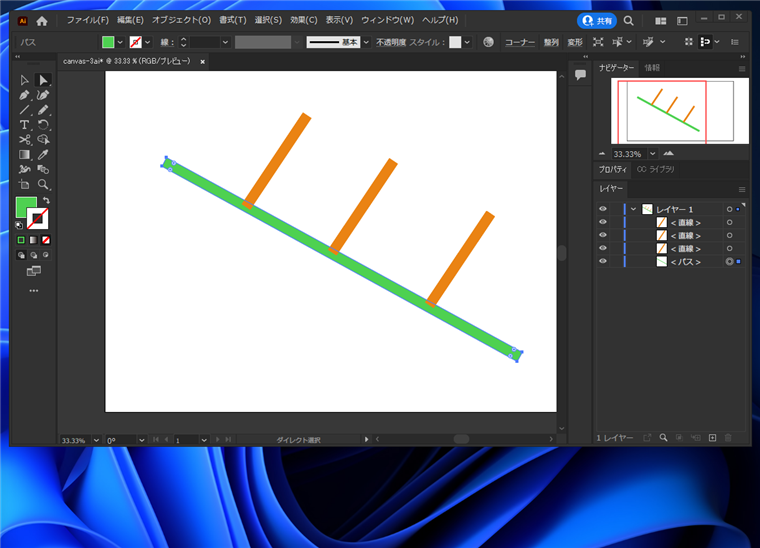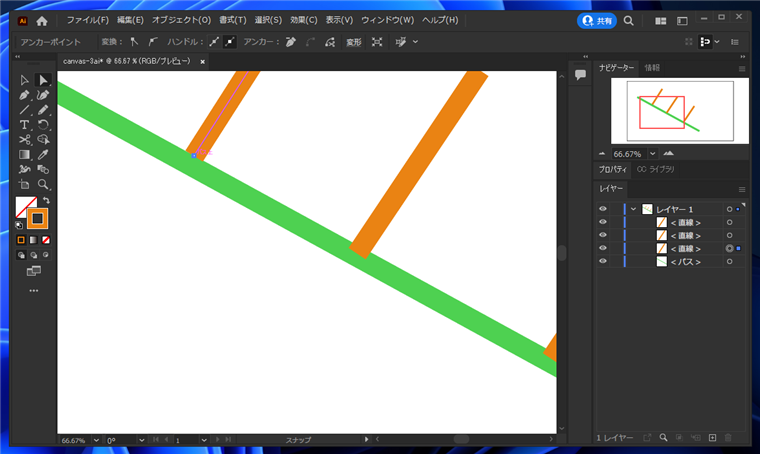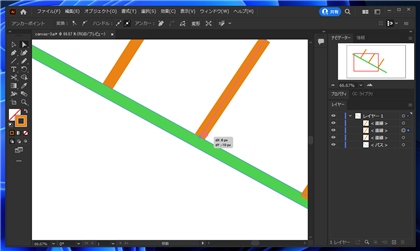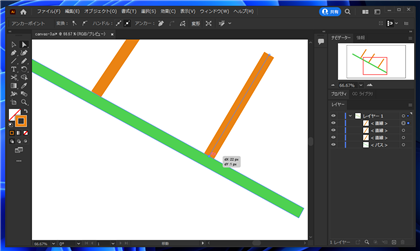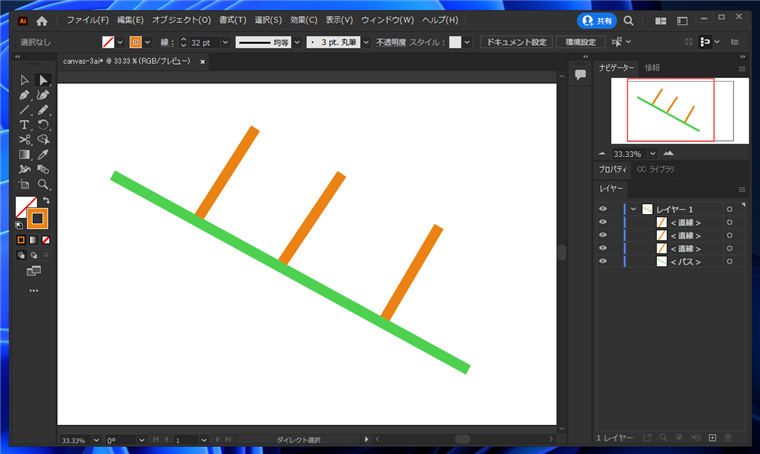線幅の太い線を接続すると、線の端が接続した線に食い込んで表示される現象の対処法を紹介します。
現象の確認
線幅の太い線を描画し、線の途中の線上に別の線の端を重ねて接続します。
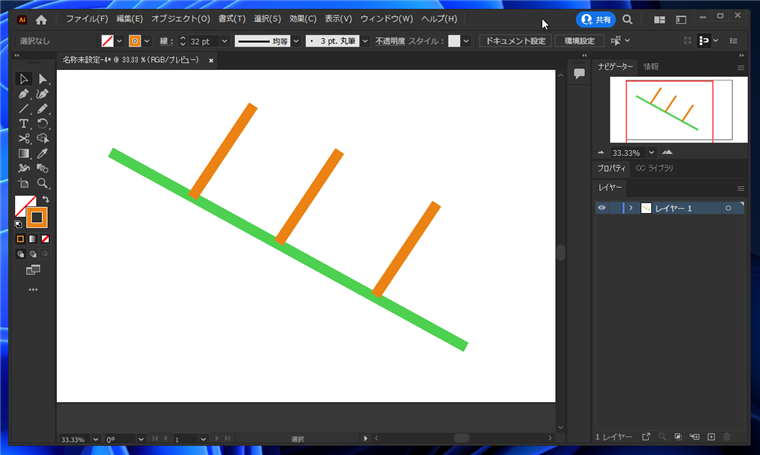
接続すると、片方の線の端がもう一方の線に食い込んで表示されてしまいます。
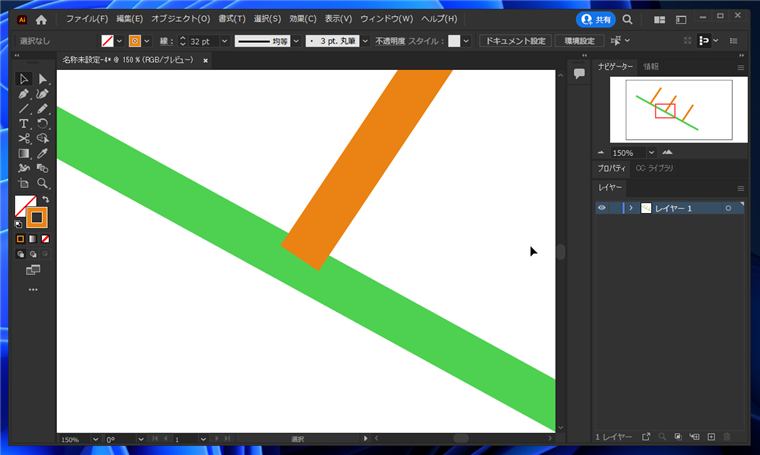
線の幅を太くした場合、線の中心から線の幅に応じた線が描画されるため、線の端を線の上に設置して接続した場合には、片方の線が食い込んでしまいます。
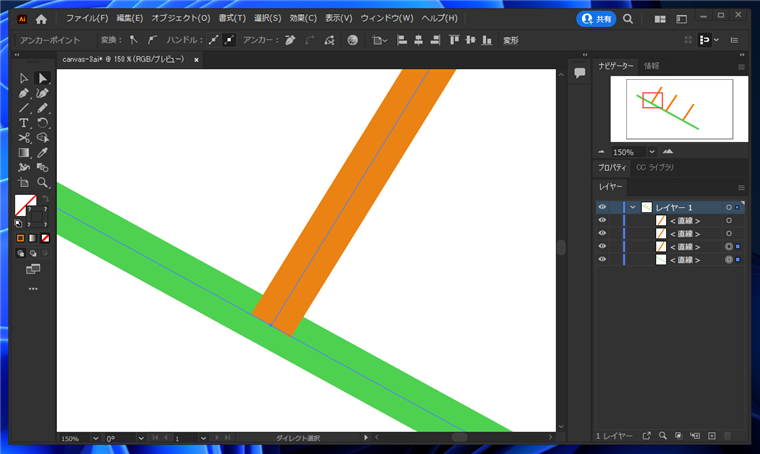
対処法1:重ね順を変更する
オレンジの線が緑色の線に食い込んでいますが、線の重ね順を変更することで対処可能です。
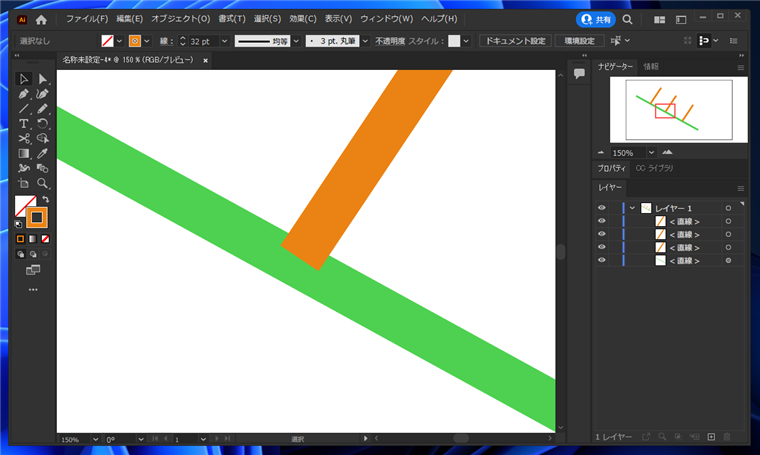
レイヤーウィンドウのレイヤーの項目を展開し、図形の重ね順を確認します。
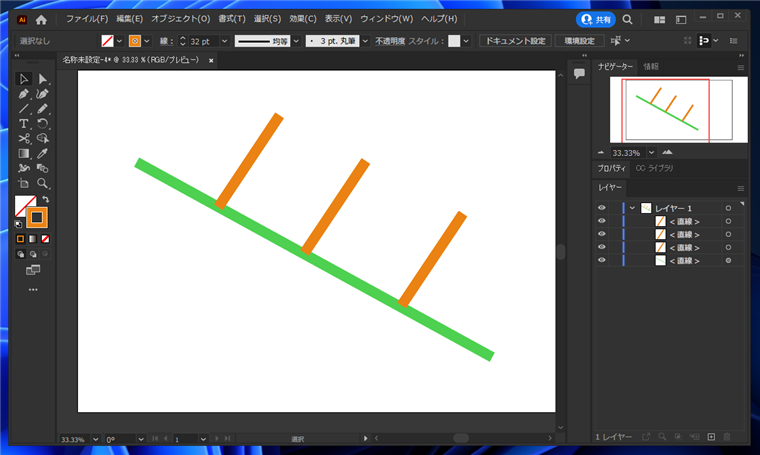
オレンジ色の線を緑色の線より下に配置します。図形の重ね順の変更手順の詳細は
こちらの記事を参照してください。
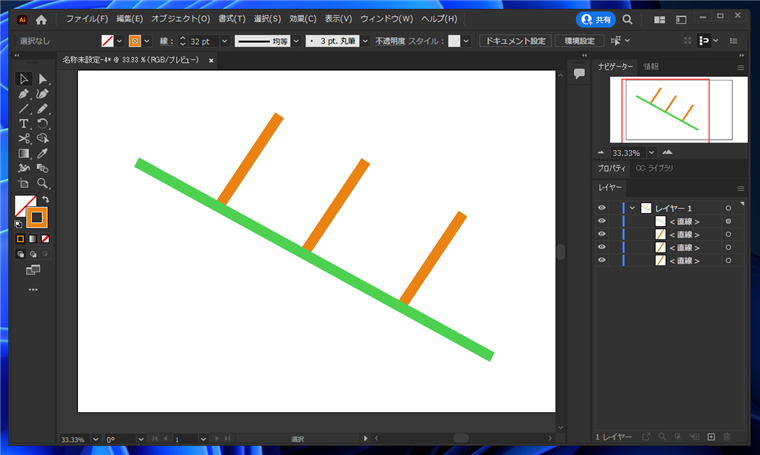
オレンジ色の線が下になったことで、食い込みの表示がなくなりました。
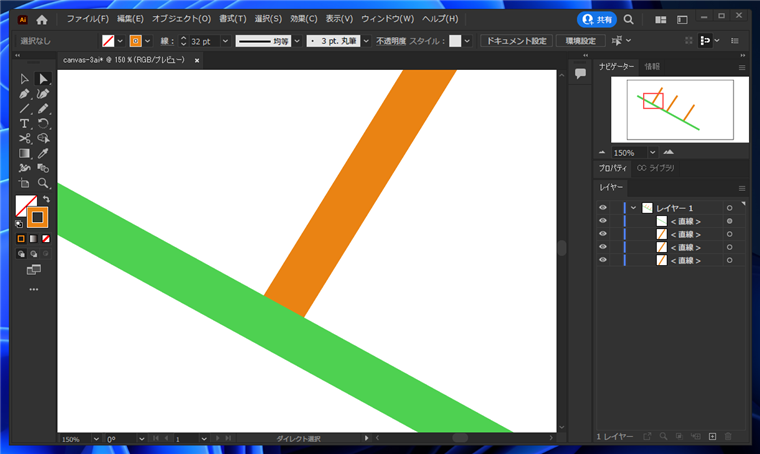
対処法2:「線を内側にそろえる」を利用する
多くの場合、先に紹介した重ね順の変更で対処できますが、重ね順を変更したくない場合もあります。
別の方法として、閉じた図形を作成し「線を内側にそろえる」設定にする方法があります。
ペンツールを利用して線を閉じた多角形の図形に変更します。
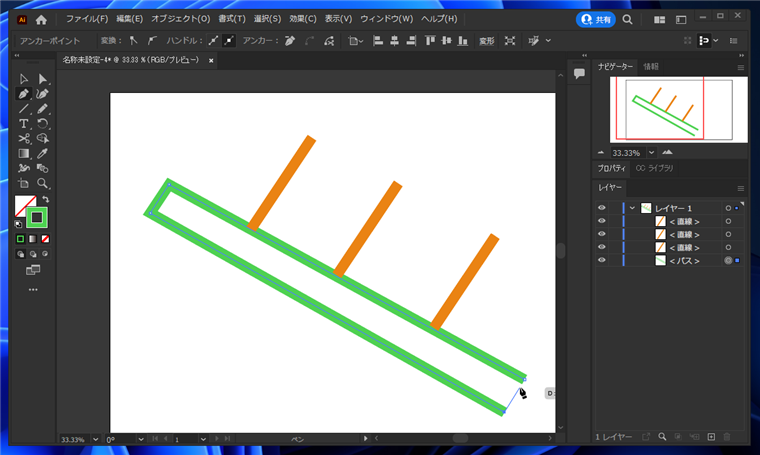
閉じた図形を作成します。
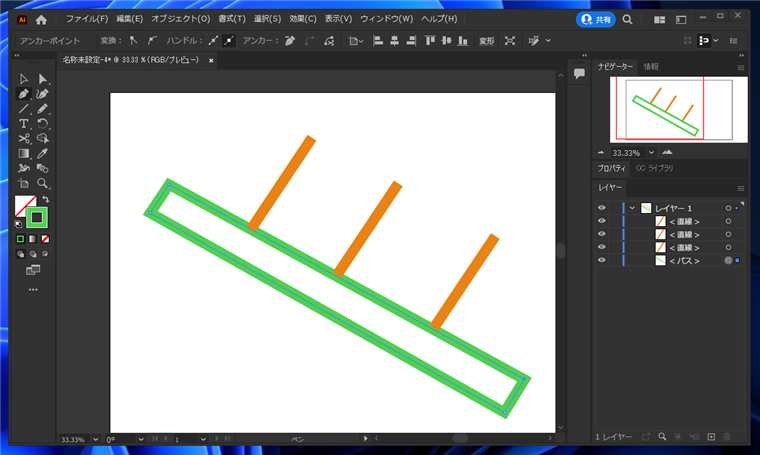
[線]ウィンドウを表示します。[線の位置]の項目の[線を内側にそろえる]のボタンをクリックします。
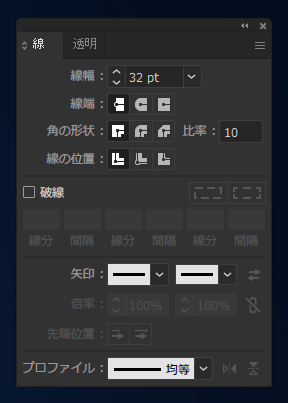
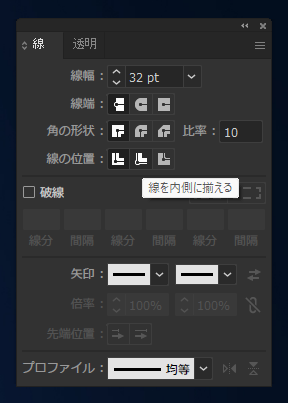
[線を内側にそろえる]ボタンをクリックすると、パスの内側に線が表示される動作になります。
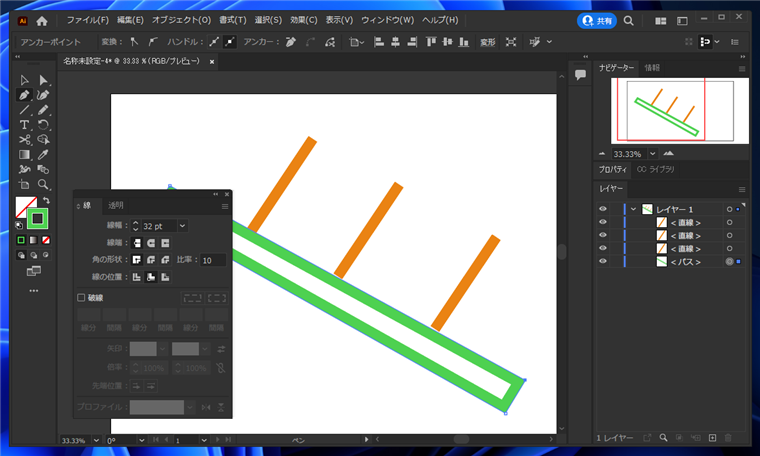
線の端点と線上で直角に交わると食い込みや隙間がなく線を接続できます。
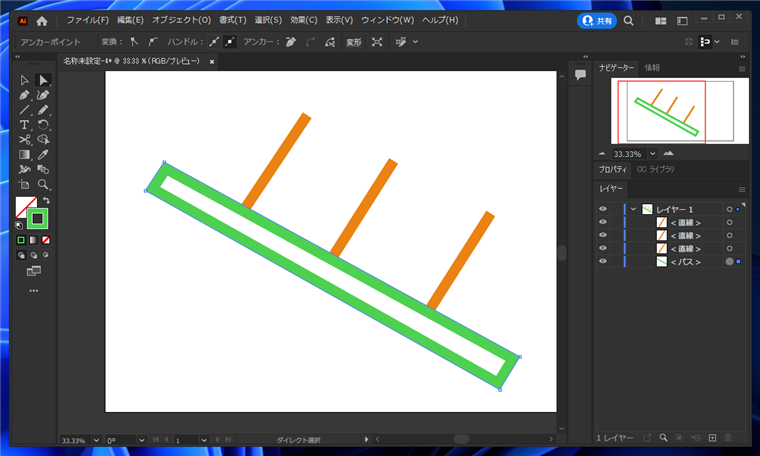
対処法3:アウトライン化する
アウトライン化し、線の太さをなしにして、塗りで線幅を表現する方法です。
食い込まれて表示されている下の線を選択し[オブジェクト]メニューの[パス]サブメニューの[パスのアウトライン]の項目をクリックします。
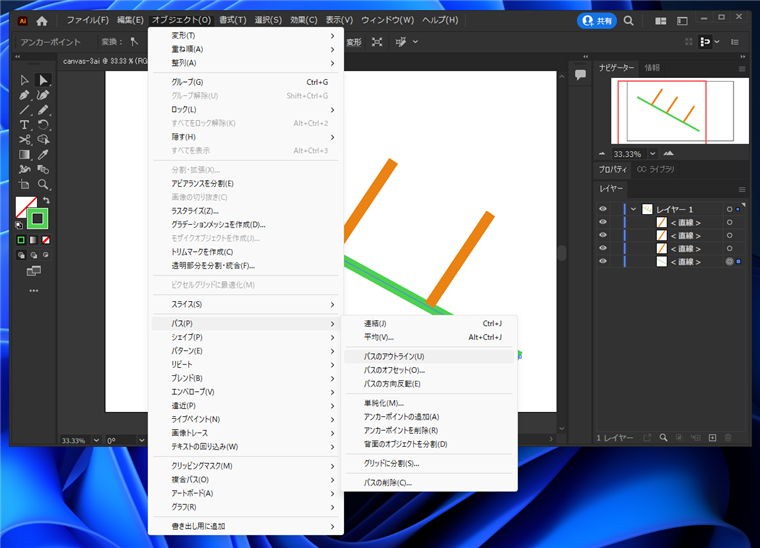
パスがアウトライン化され、線が長方形で表現され、線の色が塗で表現される状態になります。
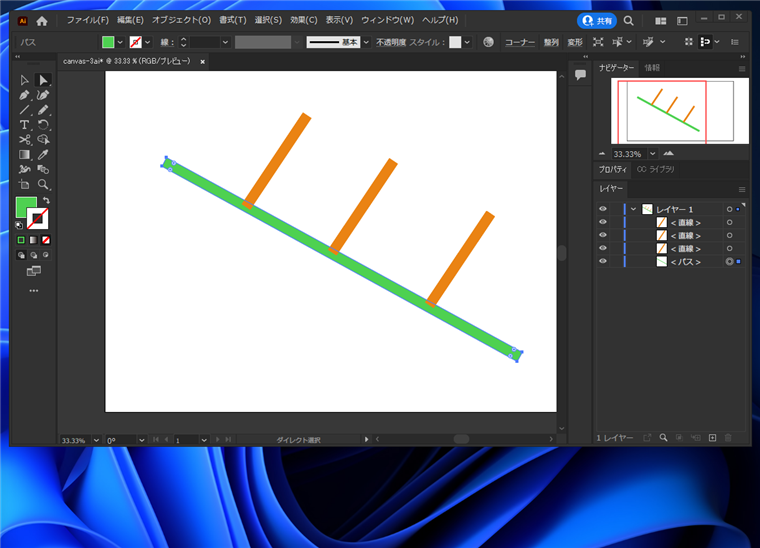
線の端点をアウトライン化された線上で直角に交わるように配置することで、食い込みや隙間がなく線を接続できます。
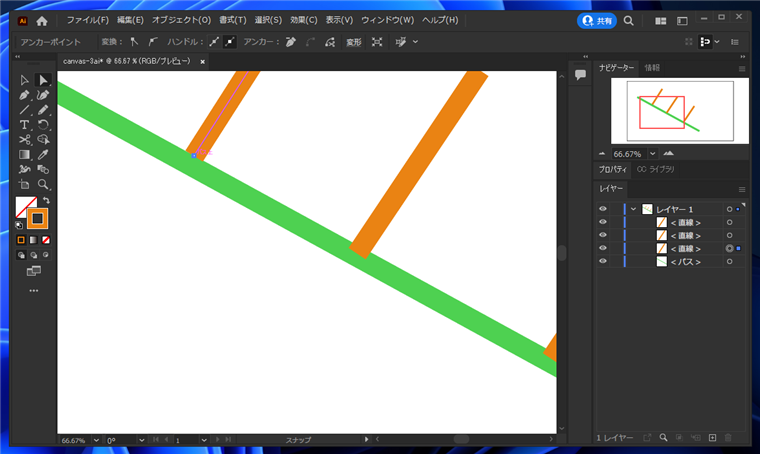
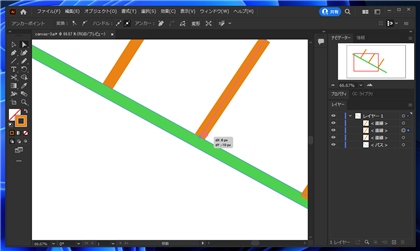
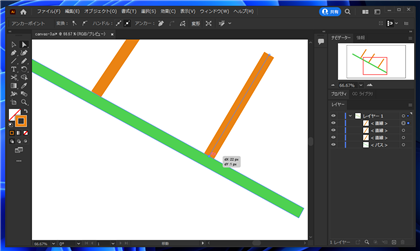
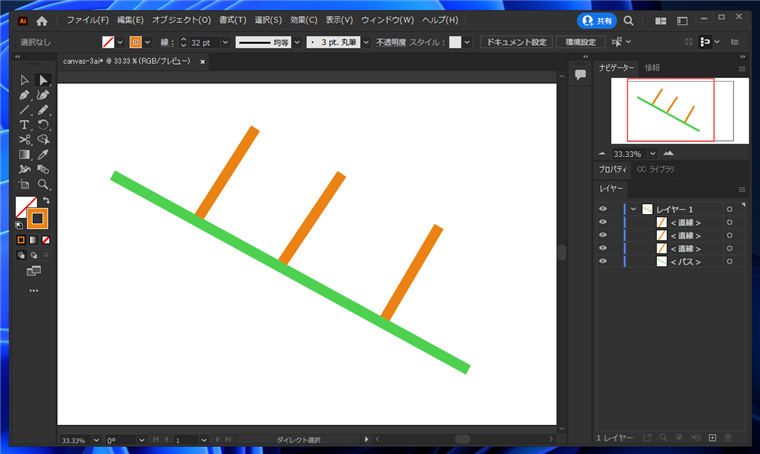
著者
iPentecのメインデザイナー
Webページ、Webクリエイティブのデザインを担当。PhotoshopやIllustratorの作業もする。
最終更新日: 2022-10-19
作成日: 2022-10-19